Inscribir voluntarios a través de su sitio web
Objetivos de aprendizaje
Después de completar esta unidad, podrá:
- Probar el formulario de registro del sitio.
- Explicar qué sucede en Volunteers for Salesforce (V4S) cuando un voluntario se inscribe en un turno en su sitio web.
- Encontrar registros de horas de voluntario y contacto en Salesforce creados a partir del formulario de inscripción para voluntarios.
Inscribir voluntarios
Ahora que tenemos configurado el sitio Volunteers for Salesforce (V4S), inscribámonos en un turno de voluntario para probar el formulario de inscripción.
Si salió de su sitio después de la última unidad, puede introducir su URL de Salesforce Sites seguida de /GW_Volunteers__VolunteersJobListingFS para regresar a él. Podrá encontrar la URL de su sitio en la página Sitios en Configuración.
Usaremos el sitio de ejemplo de la organización sin fines de lucro (ficticia) No More Homelessness (NMH). El coordinador de voluntarios de NMH Enoch Aller desea probar su nuevo sitio. Como tiene planificado hacer trabajo de voluntario para reponer la despensa de NMH el próximo jueves, decide inscribirse para ese turno y verificar los datos en Salesforce.
- Si está siguiendo los pasos y creó los mismos datos que usamos en el Registro de voluntarios en el módulo de Trailhead en V4S, haga clic en inscribirse en un turno para despensa. De lo contrario, haga clic en inscribirse junto a cualquier turno disponible en su propio sitio de prueba.
- Introduzca la información requerida. Ingrese su propio nombre y dirección de correo electrónico.
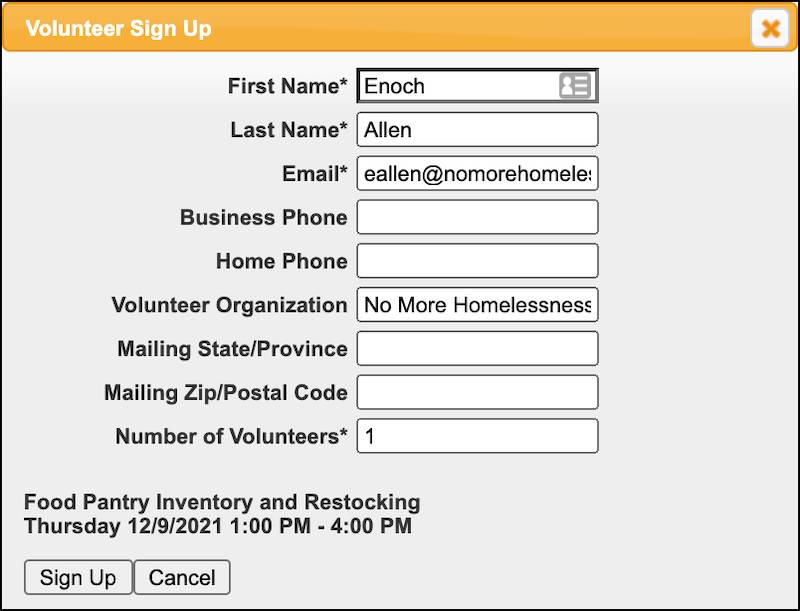
- Haga clic en Inscribirse.
¡Genial! Tenemos al primer voluntario inscrito del sitio nuevo.
Verificar los registros de voluntarios en Salesforce
Echemos un vistazo a los datos creados en Salesforce como resultado de la inscripción.
V4S busca una coincidencia de contacto según el nombre, apellido e email. Si no hay coincidencias, V4S crea un registro de contacto.
Enoch sabe que aún no tiene un registro de contacto en Salesforce, por lo que espera que V4S cree uno a partir de la información que introdujo en el formulario de inscripción para voluntarios. Introduce su nombre en la búsqueda global y ¡voilá! Allí está.
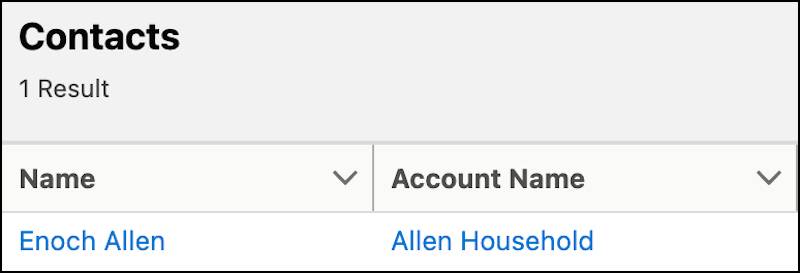
Ahora busquemos el nuevo registro de horas de voluntario de Enoch. Este registro está relacionado con su registro de contacto, pero busquémoslo a través del registro de trabajo de voluntario y de turno de voluntario para asegurarnos de que todos los registros estén correctamente relacionados.
Enoch encuentra el turno en el que se inscribió en la página de trabajo de voluntario Inventario y reposición de despensa. Siga los pasos y navegue a la página de trabajo de voluntario del turno para el que se inscribió.
- En la ficha Trabajos de voluntario de la aplicación Volunteers, haga clic en el trabajo de voluntario para el cual se inscribió. Enoch hace clic en Inventario y reposición de despensa.
- Haga clic en la ficha Relacionado en el registro de trabajo de voluntario.
- En la lista relacionada Volunteer Shifts (Turnos de voluntario), haga clic en su ShiftID para obtener el registro de turnos de voluntariado.

- Haga clic en la ficha Relacionado en el registro de turnos de voluntario.
- Consulte la lista relacionada Horas de voluntario, y allí está nuestro registro.

Descripción de los correos electrónicos de los voluntarios
V4S se puede configurar para enviar automáticamente un correo electrónico para agradecer a los voluntarios por registrarse. Se hace un seguimiento del correo electrónico en la línea de tiempo de actividad de un contacto para mostrar que el mensaje se envió.
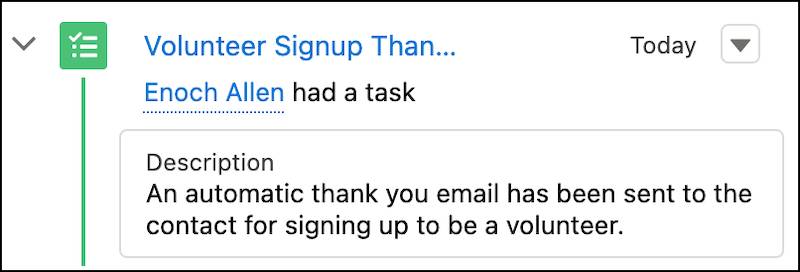
No cubrimos la configuración del correo electrónico en este módulo. Para obtener detalles, lea Configurar notificaciones por correo electrónico para la integración de sitios web en Ayuda de Salesforce.
Ahora que sabemos que las páginas funcionan, vamos a personalizarlas y agregarlas al sitio web de su organización. Eso es lo que haremos en la siguiente unidad.
Recursos
- Ayuda de Salesforce: Carga de prueba de la página de inscripción de V4S en su sitio
- Ayuda de Salesforce: Documentación de Volunteers for Salesforce (V4S)
- Ayuda de Salesforce: Configurar notificaciones por correo electrónico para la integración de sitios web
- Grupo de Trailblazer Community: Aplicación de Volunteers for Salesforce (V4S)